チャットワークを実際に業務で使用していく前に、必ずプロフィール設定を行っていきましょう。
チャットワークではデフォルトの状態のままでは、コンタクトリクエストを送っても、相手が誰のアカウントであるのか判別できません。その為スムーズなコミュニケーションを行うには、『最初のプロフィール設定』は、チャットワーク利用開始時の必須の作業となります。
今回はチャットワークでのプロフィール設定方法を、画像を交えてわかりやすく解説します。
プロフィールで設定可能な項目
チャットワークでは非常に多くの項目を、プロフィールに設定・随時変更する事が可能です。こちらではチャットワークのプロフィールで設定可能な項目についてご紹介します。
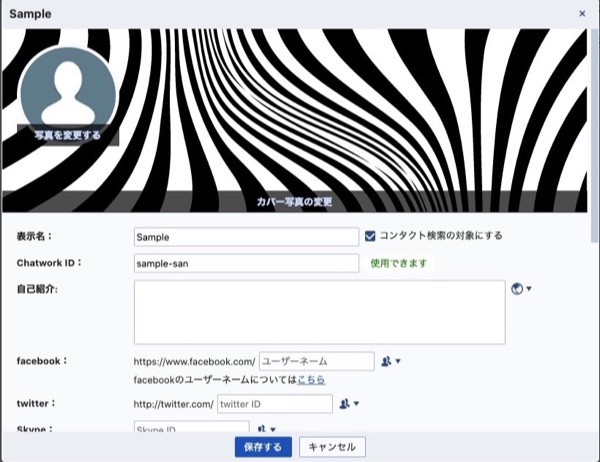
チャットワークで設定可能なプロフィール項目の一覧は、以下をご覧ください。
- 表示名
- Chatwork ID
- 自己紹介
- Skype
- 組織名
- 所属
- 役職
- 所在地
- URL
- メールアドレス
- 電話番号(勤務先)
- 電話番号(内線)
- 電話番号(携帯)
- プロフィール写真
- カバー写真
プロフィール各項目の解説
表示名
相手のコンタクト先リストに表示される名前を設定します。企業によっては、フルネームでの記載がルールとして定められていることもあります。
ニックネームを使用する場合でも、コンタクト相手が、一眼で判別できる表示名を心がけましょう。
また表示名の横には『コンタクト検索の対象にする』というチェックボックスが設置されています。こちらにチェックを入れておく事で、チャットワークユーザーであれば誰でも、コンタクト検索で表示名を検索する事が可能となります。
検索の結果に自分の表示名を表示させたくない場合は、チェックを外しておきましょう。
Chatwork ID
Chatwork IDを設定します。デフォルトの状態では、自動で割り当てられたID名となっています。メッセージを送りたい相手に、このIDを共有する事で、コンタクト追加が可能となります。
Chatwork IDは自分が分かりやすいIDに変更しておく事をおすすめします。IDに使用可能な文字は、『半角の英数字と-(ハイフン)および _ (アンダーバー)』となります。
![]()
入力したIDは自動で判別が行われ、使用可能な場合のみ変更可能です。入力したIDが他のユーザーにすでに使用されている場合は、ID使用ができませんので、文字列を追加するか、別の文字列を入力してください。
設定したIDが使用可能な場合
![]()
設定したIDが使用不可な場合
![]()
自己紹介
自己紹介文を入力します。公開先は『全て』もしくは『コンタクト先のみ』に設定可能です。デフォルトの設定では『全てのユーザーに公開』に設定されています。

facebook/twitter/Skype
facebookやtwitter、SkypeのIDを共有したい場合は、こちらに入力を行っておきましょう。こちらも自己紹介と同様に、公開先を『全て』もしくは『コンタクト先のみ』に設定可能です。デフォルトの設定では、『コンタクト先のみ』に設定されています。
組織名/所属/役職/所在地
会社名や所属部署、役職名や住所を入力する項目です。こちらはデフォルトの設定では『全てのユーザーに公開』に設定されています。コンタクト先にのみ公開したい場合は、変更を行っておきましょう。
URL
自身のサイトやポートフォリオサイトなどがある場合は、こちらにURLを入力しておきましょう。
メールアドレス
メールアドレスをプロフィールで公開したい場合に使用します。デフォルトの設定では、『コンタクト先のみ』に設定されています。
電話番号(勤務先)/電話番号(内線)/電話番号(携帯)
電話番号を記載する項目です。こちらもデフォルトの設定では、『コンタクト先のみ』に設定されています。
プロフィール写真
表示名の横にアイコンとして表示されます。丸く切り抜きが行われる為、なるべく正方形に近い画像を使用すると良いでしょう。
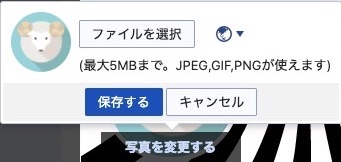
使用可能なファイルは最大5MBで、JPEG、GIF、PNGが使用可能です。
カバー写真
プロフィールを閲覧した際に表示される背景画像です。デフォルトでは複数のパターンから自動的に割り当てが行われます。こちらの画像を変更する場合は、サイズは縦250px X 横800pxで、最大5MB。JPEG、GIF、PNGの画像が使用可能です。
必須項目は?
プロフィール設定の必須項目は、表示名およびChatwork IDです。その他の項目は必須ではなく、未記入でもかまいません。
プロフィールを設定する方法
それでは実際に、プロフィールを設定する方法についてご紹介します。
プロフィール設定は基本画面から開始
プロフィールの設定は、基本画面のメニュー項目から行います。
基本画面の右上、メニューバーに表示されている自分の表示名をクリックし、プロフィールを選択します。
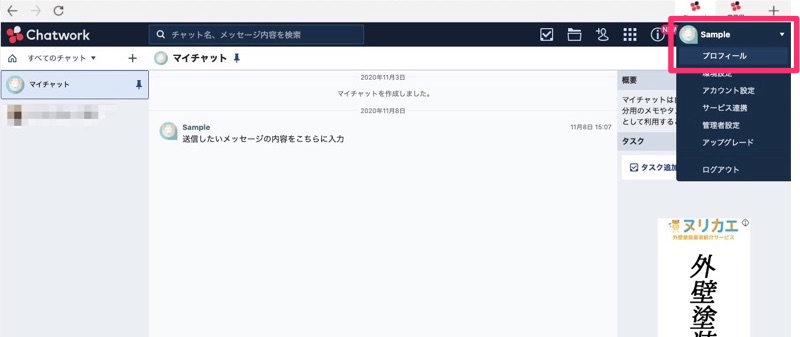
プロフィール画面が開くので、プロフィールを編集をクリックします。
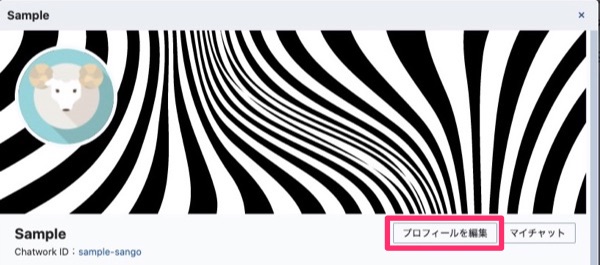
必要な項目を入力し、最後に忘れずに下にある保存するをクリックしてください。
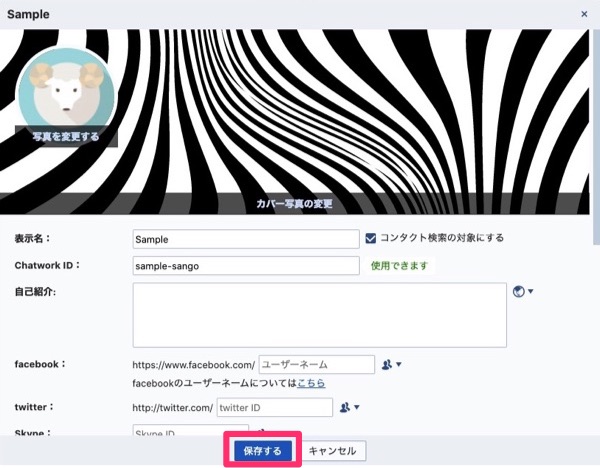
これでプロフィールの設定・変更は完了です。
プロフィール変更方法まとめ
チャットワークに登録し使用を開始した直後は、プロフィールに設定されているのは『表示名』『Chatwork ID』の2つのみとなります。しかしこれだけの情報では、メッセージをやりとりする相手にコンタクトリクエストを送っても、誰からのリクエストかが分かりにくく情報の共有にも支障があります。
そのためチャットワークを利用開始した際には、コンタクトリクエストを相手に送信する前に、必ずプロフィールの編集を行っておくようにしましょう。またChatwork IDは何度でも変更が可能ですが、混乱を招く原因ともなる為、一度設定したChatwork IDを変更することは極力避けるようにしましょう。
表示名は、多くのチャットワーク利用者は、こちらに『表示名+ステータス』を記載しています。たとえば『Sample@11月10日〜12日不在』や『Sample@会議中のため返信遅れます』のように、ステータス状況に合わせて頻回に変更を行っているのです。

もちろんこれは必須のルールではありません。しかしこの表示名をうまく利用することにより、コンタクト先に自分の状況が伝わりやすくなるというメリットがあります。
企業によっては独自のルールが設定されていることもあるので、状況に合わせてうまく活用してください。





